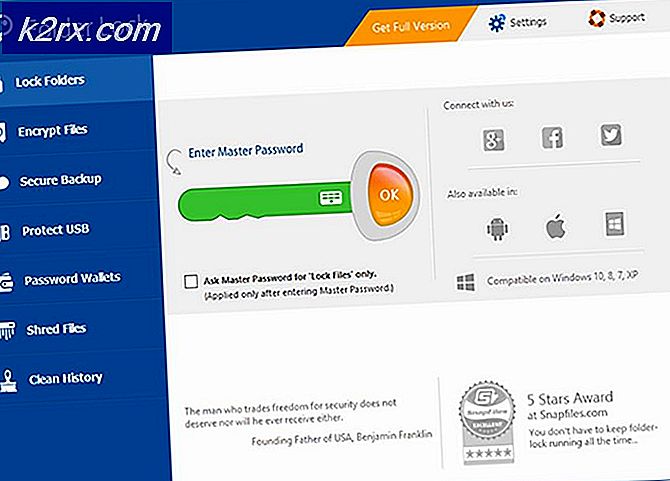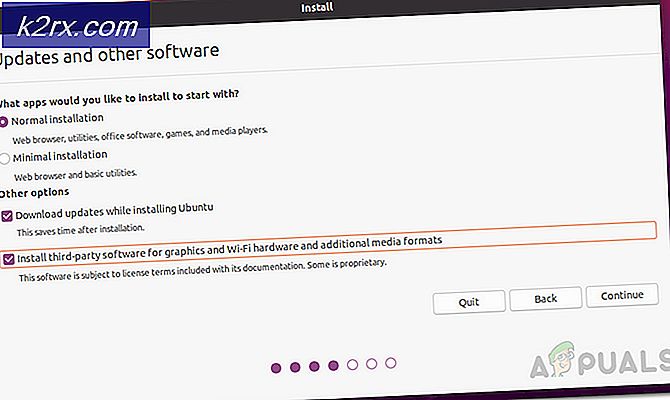Làm thế nào để khôi phục các tập tin bị xóa khỏi thùng rác trong Windows?
Một số người dùng đang hỏi về cách khôi phục dữ liệu đã xóa đã được dọn sạch khỏi thùng rác. Bất cứ khi nào bạn xóa tệp trong Windows mà không giữ phím shift, dữ liệu đó sẽ được chuyển vào thùng rác. Người dùng có thể khôi phục dữ liệu bị xóa nhầm thông qua Recycle Bin nhưng không phải dữ liệu bị xóa vĩnh viễn. Tuy nhiên, vẫn có hy vọng khôi phục lại dữ liệu bị xóa vĩnh viễn, mà chúng tôi sẽ nói trong bài viết này.
Làm thế nào để khôi phục các tập tin đã bị xóa vĩnh viễn?
Recycle Bin trong Windows là một tiện ích giúp người dùng khôi phục dữ liệu đã xóa khỏi ổ đĩa. Tuy nhiên, sau khi dọn sạch thùng rác hoặc xóa dữ liệu vĩnh viễn, thật khó để khôi phục dữ liệu mà không sử dụng bất kỳ ứng dụng bên thứ ba nào. Windows không có bất kỳ tiện ích khôi phục nào ngoài việc khôi phục hệ thống về điểm khôi phục. Một số ứng dụng bên thứ ba nổi tiếng có khả năng khôi phục dữ liệu bị xóa vĩnh viễn. Bất cứ khi nào dữ liệu bị xóa khỏi ổ cứng không có nghĩa là nó bị mất mà chỉ là tạm thời bị vô hiệu hóa / ẩn cho đến khi dữ liệu mới được ghi đè lên đó. Đảm bảo rằng chưa quá lâu bạn đã xóa dữ liệu để không có dữ liệu nào khác bị ghi đè vào vị trí của nó. Chúng tôi sẽ trình bày một số phương pháp ứng dụng khôi phục dưới đây để cung cấp cho bạn ý tưởng về việc khôi phục dữ liệu bị mất trong Windows.
Phương pháp 1: Khôi phục dữ liệu bằng cách sử dụng phần mềm Recuva
Trong phương pháp này, chúng tôi đang sử dụng ứng dụng khôi phục Recuva được phát triển bởi Piriform. Nó được phát triển bởi chính những nhà phát triển đã tạo ra CCleaner, vì vậy nó là một ứng dụng đáng tin cậy. Recuva là một trong những phần mềm khôi phục miễn phí hàng đầu có thể dễ dàng khôi phục các tệp bị xóa khỏi thùng rác. Bạn có thể tải xuống từ trang chính thức Recuva trang web, cài đặt nó và làm theo các bước dưới đây:
- Mở ứng dụng Recuva bằng cách nhấp đúp vào đường tắt trên máy tính để bàn hoặc mở nó bằng cách giữ các cửa sổ phím và nhấn S để mở chức năng tìm kiếm, hãy nhập Recuva và Đi vào.
- Nhấp chuột Kế tiếp trên màn hình chào mừng, bây giờ bạn sẽ nhận được tùy chọn loại tệp, hãy chọn Tất cả các tệp nếu bạn không chắc chắn về loại tệp bạn muốn khôi phục.
- Bây giờ cho biết vị trí của các tệp bị mất để lập trình. Bạn có thể chọn Trong thùng rác tùy chọn và nhấp vào Kế tiếp.
Ghi chú: Nếu bạn muốn khôi phục các tệp được đặt ở một nơi khác, bạn có thể xác định vị trí hoặc chọn Tôi không chắc, sẽ quét tất cả các tệp có thể khôi phục được. - Bắt đầu quét nhanh bằng cách nhấp vào Khởi đầucái nút. Bạn cũng có thể sử dụng tính năng quét sâu bằng cách chọn nó.
- Sau khi khôi phục tệp, bạn chỉ cần xem chúng như hình dưới đây hoặc Chuyển sang chế độ nâng cao.
Ghi chú: Chế độ nâng cao sẽ cho bạn biết trạng thái của các tệp được khôi phục thông qua màu sắc. Các tệp màu xanh lá cây ở trong tình trạng tốt và các tệp màu đỏ không thể khôi phục được. - Chọn các tệp bạn muốn khôi phục và nhấp vào Bình phụccái nút. Chọn vị trí bạn muốn lưu các tệp khôi phục và nhấp vào đồng ý.
- Sau khi quá trình hoàn tất, bạn có thể lấy lại các tệp của mình ở vị trí bạn đã cung cấp.
Phương pháp 2: Khôi phục dữ liệu bằng cách sử dụng phần mềm khôi phục dữ liệu EaseUS
Trong phương pháp này, chúng tôi sẽ sử dụng Phần mềm khôi phục dữ liệu EaseUS để khôi phục dữ liệu đã xóa vĩnh viễn trên Windows. Phần mềm này không miễn phí như phần mềm ở trên, nhưng nó thực hiện công việc tương tự như phần mềm khác. Với bản cập nhật mới nhất, Phần mềm khôi phục dữ liệu EaseUS cũng có tùy chọn Thùng rác khi khôi phục dữ liệu. Bạn có thể tải xuống từ trang chính thức EaseUS và làm theo các bước sau:
- Mở Phục hồi dữ liệu EaseUS bằng cách nhấp đúp vào đường tắt trên máy tính để bàn hoặc giữ các cửa sổ phím và nhấn S để mở chức năng tìm kiếm, sau đó nhập Phục hồi dữ liệu EaseUS Data và Đi vào.
- Chọn vị trí bạn muốn khôi phục dữ liệu trên màn hình chính. Trong trường hợp của chúng tôi, chúng tôi sẽ chọn Thùng rác và nhấp vào Quét.
- Chờ cho quá trình quét hoàn tất và bạn sẽ tìm thấy các tệp đã xóa của mình bằng cách chọn Thùng rác trong bảng điều khiển bên trái. Tại đây, bạn có thể chọn các tệp mà bạn muốn khôi phục và nhấp vào Bình phục cái nút.
- Cung cấp vị trí bạn muốn lưu các tệp đã khôi phục và nhấp vào đồng ý. Nó sẽ được hoàn tất thành công và bạn có thể mở các tệp trong thư mục của mình.
Liên kết: https://www.easeus.com/resource/recover-deleted-recycle-bin-files.htm